
İçerik konuları
TL-WR841N Teknik Özellikleri
- Performans: HD video akışı gibi kesintiye duyarlı uygulamalar için ideal 300Mbps kablosuz hız
- Konuk Ağı: ev ağını güvence altına alırken misafirler için ayrı erişim sağlar
- IPv6: IPv6 ile uyumlu (İnternet Protokolü sürüm 6)
- WPS düğmesi: WPS düğmesine basıldığında kolay kablosuz güvenlik şifreleme
- IPTV: IPTV akışını optimize etmek için IGMP Proxy / Snooping, Bridge ve Tag VLAN’ı destekler
- Bant Genişliği Kontrolü: tercih ettiğiniz cihazları daha fazla bant genişliği ile atar
- Ebeveyn Denetimleri: cihazların ne zaman ve nasıl bağlanabileceğini yönetme
TP-Link TL-WR841N (V14) Range Extender (Menzil Genişletici) Kurulum
Kurulum öncesi cihazın fiziksel bağlantsını aşağıda gösterildiği şekilde yapılandırınız.
kablosuz router cihazının kurulumu için bilgisayarınızın ethernet/lan portundan router cihazının lan portuna kablo bağlantısını gerçekleştiriniz.

Kablolu bağlantı imkanınız yoksa ise. Kablosuz aygıtınızdan wifi bağlantısı yaparak cihazın kurulumunu gerçekleştirin. Cihazın SSID ağ adı ve parolası Router’ın alt tarafında yer alan etikette yazmaktadır . kablosuz aygıtınızın kablosuz ağlar listesine giriş yaparak cihazın SSID yayınını bulup bağlantı yapabilirsiniz
kurulum için yüklü olan bir web tarayıcısı açınız.
adres satırınıa 192.168.0.1 veya tplinkwifi.net yazarak Enter tuşuna basınız
username : admin password:admin yazıp login butonuna tıklayalım
karşınıza hızlı kurulum quick setup ekranı gelecektir next butonuna tıklayınız
gelen kısımdan range extender ( genişletici modu ) modunu seçerek next butonuna tıklayalım
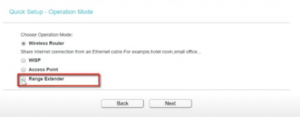
Karşınıza kablosuz ağlar listesi gelecektir. Sinyalini güçlendirmek istediğiniz kablosuz ağ ismini listeden bulup Connect butonuna tıklayalım.
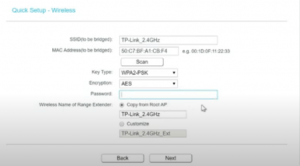
bağlantı sağladığınız kablosuz ağ wifi yayının kablosuz şifresini password bölümüne yazalım
kablosuz yayını güçlendirmek için copy from root ap seceneğini işaretli kalabilir.farklı bir isim ile yayın yapmasını isterseniz customize seceneğini işaretleyip tanımlamak istediğiniz wifi ismini yazabilirsiniz.sonrasında tekrar next butonuna tıklayalım
lan type seceneğini smart ıp (dhcp) olarak bırakınız next butonuna tıklayalım.gelen kısımdan ayarları kontrol ettikten sonra finish butonuna tıklayarak ayarların kaydedilmesini sağlayalım.ayarların kayıt edilmesi için cihaz yeniden başlatmaktadır yüzdelik dilimin tamamlanmasını bekleyiniz.
kurulum işlemi tamamlanmıştır . bağlantının kurulması için yaklaşık 2 dakika kadar bekleyiniz . kurulumdan sonra fabrika ayarlarında gelen 192.168.0.1 ip adresi değişecektir arayüze tekrar ulaşmak için adres satırına tplinkwifi.net yazarak giriş yapabilirsiniz.



































